Как поменять канал Wi-Fi на роутере: инструкция по всем моделям
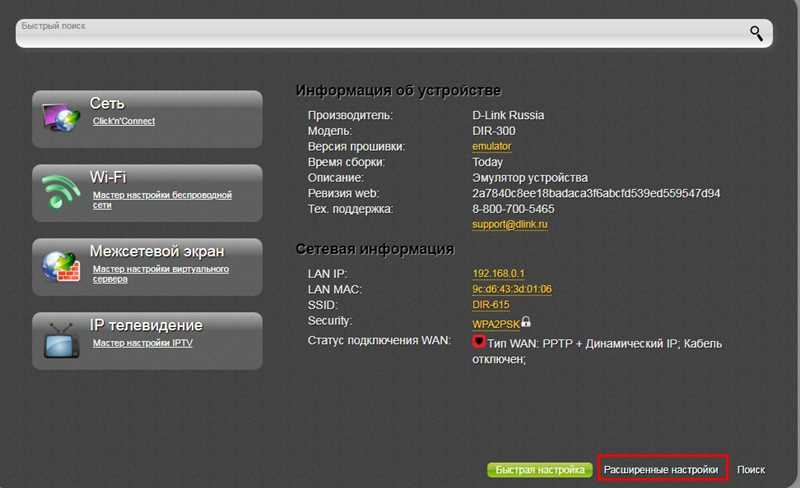
В наше времена, когда подключение к Интернету стало неотъемлемой частью нашей жизни, важно иметь доступ к стабильному и быстрому Wi-Fi. Однако, несмотря на все прогрессивные технологии и обещания, не всегда удается получить максимальную производительность от вашего роутера. Часто одна из причин проблем с сигналом Wi-Fi заключается в неправильно настроенном или перегруженном канале.
Давайте разберемся в этой сложной и запутанной теме вместе. В этой статье мы предоставим вам исчерпывающую информацию о том, какой канал Wi-Fi вам следует выбрать для достижения надежности и оптимальной пропускной способности виртуальной сети. Мы рассмотрим различные методы и подходы к настройке канала Wi-Fi на разных моделях роутеров, чтобы помочь вам определиться с тем, какой вариант наиболее подходит именно для вас.
Вооружившись нашими рекомендациями и инструкциями, вы сможете с легкостью настроить канал Wi-Fi на вашем роутере, повысить скорость и стабильность вашего сетевого соединения, а также избежать проблем с перегруженным сигналом. Уверены, что вы будете удивлены, насколько просто и эффективно можно улучшить работу вашего роутера и сделать каждый сеанс сетевого подключения наиболее комфортным и безопасным.
Как изменить настройки Wi-Fi на роутере: пошаговая инструкция для всех моделей
В данном разделе мы рассмотрим пошаговую инструкцию по изменению настроек Wi-Fi на роутере для всех доступных моделей. Основной упор будет сделан на объяснение каждого шага без использования сложных терминов и технических определений, чтобы даже новички смогли успешно изменить настройки своего Wi-Fi.
Прежде чем приступить к изменению настроек, стоит отметить, что Wi-Fi – это беспроводной способ соединения устройств с Интернетом. Настройка Wi-Fi позволяет изменить параметры беспроводной сети, такие как имя сети (SSID) и пароль доступа.
Во-первых, необходимо подключиться к Wi-Fi роутеру. Для этого откройте интернет-браузер на любом устройстве, включенном в сеть роутера, и введите адрес роутера в адресной строке. Обычно он выглядит как «192.168.0.1» или «192.168.1.1». Если адрес установлен по умолчанию, вы сразу попадете на страницу для ввода логина и пароля.
Во-вторых, введите логин и пароль для доступа к настройкам роутера. Эти данные обычно указаны на задней панели роутера или в инструкции к нему. Если вы их не нашли, обратитесь к поставщику услуг Интернета или производителю роутера для получения соответствующей информации.
Когда вы успешно вошли в настройки роутера, найдите раздел, отвечающий за Wi-Fi. В этом разделе вы сможете изменить различные параметры сети, такие как имя сети (SSID) и пароль доступа.
Введите новое имя сети (SSID). Это может быть произвольное название, которое поможет вам легко отличать свою сеть от других сетей в окружающем вас пространстве.
Далее, выберите безопасность Wi-Fi и установите пароль доступа. Здесь важно выбрать надежный пароль, состоящий из букв, цифр и специальных символов. Такой пароль обеспечит защиту вашей беспроводной сети от несанкционированного доступа.
После внесения всех изменений сохраните настройки. Роутер может потребовать перезагрузки для применения новых параметров. Дождитесь, пока роутер перезагрузится, и проверьте, работает ли новая настройка Wi-Fi.
Теперь вы знаете, как изменить настройки Wi-Fi на роутере для всех моделей. Пользуйтесь этой информацией, чтобы настроить свою беспроводную сеть так, как вам удобно и безопасно!
Шаг 1: Подключение к роутеру и вход в настройки
Прежде всего, убедитесь, что ваш компьютер или мобильное устройство подключены к роутеру через Wi-Fi или с помощью Ethernet-кабеля. Это позволит вам настроить роутер и изменить его настройки.
Чтобы войти в систему настройки вашего роутера, воспользуйтесь браузером. Откройте любой доступный браузер на своем устройстве и в адресной строке введите IP-адрес роутера. IP-адрес может быть указан на нижней части роутера или в документации к нему.
После того как вы ввели IP-адрес роутера, нажмите клавишу «Ввод» или перейдите по ссылке для открытия страницы настроек роутера.
На открывшейся странице вы должны будете ввести имя пользователя и пароль для входа в систему настройки роутера. Обычно эти данные указаны на корпусе роутера или в его документации. Введите соответствующие данные и нажмите кнопку «Войти» или аналогичную.
Когда вы успешно войдете в систему настройки роутера, вы сможете приступить к изменению канала Wi-Fi. Об этом мы расскажем в следующем разделе.
Шаг 2: Поиск раздела настройки Wi-Fi
Приступив к поиску раздела настройки Wi-Fi, необходимо быть внимательным и следовать указанным ниже инструкциям. Откройте адресную строку любого вашего веб-браузера и введите IP-адрес вашего роутера. Поискайте эту информацию в руководстве пользователя или на задней панели вашего роутера. Обычно IP-адресом роутера является «192.168.0.1» или «192.168.1.1». Если ни один из них не работает, попробуйте найти IP-адрес роутера, обратившись к поставщику услуг интернета или связаться с технической поддержкой.
Когда вы введете IP-адрес роутера и нажмете «Enter», должна открыться страница авторизации роутера. Здесь вам нужно будет ввести учетные данные для входа. Обратитесь к руководству пользователя для получения имени пользователя и пароля или обратитесь в техническую поддержку, чтобы узнать стандартные учетные данные вашего роутера.
После успешной авторизации вы будете перенаправлены на главную панель управления роутером. Здесь вы сможете найти разделы настройки Wi-Fi или беспроводных сетей. В разделе Wi-Fi вы сможете изменить различные параметры, такие как SSID (имя сети), каналы, типы шифрования и многое другое.
Шаг 3: Выбор текущего канала и просмотр доступных вариантов
На этом этапе вам предстоит выбрать оптимальный канал для работы вашей беспроводной сети Wi-Fi. Выбор канала влияет на скорость и стабильность соединения, устраняет возможные перекрытия сигнала и помогает избежать интерференций с соседними точками доступа.
Перед тем как выбрать канал, рекомендуется ознакомиться с доступными вариантами. Wi-Fi имеет несколько диапазонов частот, в которых работают разные каналы. Каждый диапазон имеет свои особенности и ограничения. Убедитесь, что ваш роутер поддерживает нужный диапазон и выберите канал, который наиболее подходит для вашей сети.
- Исследуйте 2,4 ГГц диапазон. Этот диапазон чаще всего используется старыми устройствами и может страдать от перегруженности. Однако, в некоторых случаях, этот диапазон может быть предпочтительным, особенно если в вашей окрестности много других Wi-Fi сетей.
- Ознакомьтесь с 5 ГГц диапазоном. Этот диапазон обычно менее загружен, и может предложить более высокую скорость передачи данных. Однако, не все устройства поддерживают этот диапазон, поэтому перед выбором канала, убедитесь, что все ваши устройства совместимы.
- Постарайтесь избежать каналов, которые пересекаются с другими Wi-Fi сетями и другими устройствами, такими какмикроволновки или беспроводные телефоны. Это поможет избежать возможных помех и повысит качество вашего соединения.
- Проверьте уровень сигнала в доступных каналах и выберите наиболее свободный. Многие роутеры позволяют сканировать окружающие сети и отображать их уровни сигнала, что поможет вам сделать оптимальный выбор.
После выбора нужного канала, сохраните настройки в роутере и перезагрузите его для применения изменений. Теперь вы готовы пользоваться беспроводным интернетом с оптимальной производительностью.

Похожие записи: